- Μέρος 1. Πώς να εξαγάγετε ένα αρχείο Zip στο Mac στο Finder
- Μέρος 2. Πώς να εξαγάγετε ένα αρχείο Zip σε Mac με το FoneLab Mac Sweep
- Μέρος 3. Πώς να εξαγάγετε ένα αρχείο Zip σε Mac χρησιμοποιώντας το βοηθητικό πρόγραμμα Archive
- Μέρος 4. Συχνές ερωτήσεις σχετικά με τον τρόπο εξαγωγής ενός αρχείου Zip σε Mac
- Άδειασμα κάδου απορριμμάτων
- Διαγραφή εφαρμογής αλληλογραφίας
- Διαγραφή της προσωρινής μνήμης σε Mac
- Αποκτήστε περισσότερο χώρο αποθήκευσης σε Mac
- Κάντε το Chrome να χρησιμοποιεί λιγότερη RAM
- Πού είναι το Disk Utility σε Mac
- Ελέγξτε το ιστορικό σε Mac
- Control + Alt + Delete σε Mac
- Ελέγξτε τη μνήμη σε Mac
- Ελέγξτε το ιστορικό σε Mac
- Διαγραφή μιας εφαρμογής σε Mac
- Εκκαθαρίστε την προσωρινή μνήμη του Chrome σε Mac
- Ελέγξτε την αποθήκευση σε Mac
- Εκκαθαρίστε την προσωρινή μνήμη του προγράμματος περιήγησης σε Mac
- Διαγραφή Αγαπημένου σε Mac
- Ελέγξτε τη μνήμη RAM σε Mac
- Διαγραφή ιστορικού περιήγησης σε Mac
Εξαιρετικές στρατηγικές για την εξαγωγή αρχείων Zip σε Mac
 Ενημερώθηκε από Λίζα Οου / 23 Οκτωβρίου 2023 09:15
Ενημερώθηκε από Λίζα Οου / 23 Οκτωβρίου 2023 09:15Γεια! Κατέβασα μια ταινία στο Διαδίκτυο, αλλά δεν είναι στα αγγλικά, οπότε δεν μπορούμε να καταλάβουμε πλήρως την ιστορία. Γι' αυτό κατέβασα και υπότιτλους για εμένα και τους φίλους μου για να καταλάβουμε τον διάλογο. Ωστόσο, το αρχείο υποτίτλων που αποθήκευσα είναι ένα αρχείο Zip, το οποίο μου απαιτεί να εξαγάγω το περιεχόμενό του για να μπορέσω να το παίξω στην ταινία. Πώς όμως εξάγετε ένα αρχείο Zip σε Mac; Παρακαλώ βοηθήστε.
Έχετε κατεβάσει ένα αρχείο Zip online; Αν ναι, περιμένετε ότι δεν θα μπορείτε να τα ανοίξετε τόσο εύκολα, όπως το παραπάνω σενάριο. Ένα αρχείο zip είναι ένα αρχείο αρχειοθέτησης που περιέχει ένα ή περισσότερα συμπιεσμένα αρχεία ή καταλόγους. Ως εκ τούτου, πρέπει να εξαγάγετε το περιεχόμενό του πριν το χρησιμοποιήσετε στο Mac σας. Αλλά το ερώτημα είναι πώς θα μπορέσετε να το κάνετε αυτό; Λοιπόν, μην ανησυχείτε, καθώς αυτή η ανάρτηση παρουσιάζει εξαιρετικές τεχνικές για την εξαγωγή αρχείων zip σε Mac. Κάθε ένα από τα ακόλουθα μέρη περιέχει λεπτομερείς οδηγίες για τη σωστή επεξεργασία της εξαγωγής. Οι προεπιλεγμένες και οι ευεργετικές μέθοδοι είναι όλες διαθέσιμες, επομένως επιλέξτε τις προτιμήσεις σας ανάλογα.
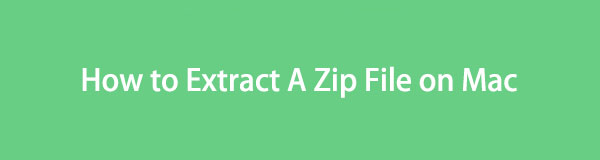

Λίστα οδηγών
- Μέρος 1. Πώς να εξαγάγετε ένα αρχείο Zip στο Mac στο Finder
- Μέρος 2. Πώς να εξαγάγετε ένα αρχείο Zip σε Mac με το FoneLab Mac Sweep
- Μέρος 3. Πώς να εξαγάγετε ένα αρχείο Zip σε Mac χρησιμοποιώντας το βοηθητικό πρόγραμμα Archive
- Μέρος 4. Συχνές ερωτήσεις σχετικά με τον τρόπο εξαγωγής ενός αρχείου Zip σε Mac
Μέρος 1. Πώς να εξαγάγετε ένα αρχείο Zip στο Mac στο Finder
Πρώτη στη λίστα μας είναι η προεπιλεγμένη και πιο επίσημη τεχνική για την εξαγωγή ενός αρχείου zip σε Mac. Αν ψάχνετε για τα αρχεία που θέλετε να εξαγάγετε, μπορείτε εύκολα να τα εντοπίσετε στο Finder. Είναι όπου αποθηκεύονται σχεδόν όλα τα δεδομένα Mac σας, αλλά μπορεί να μην γνωρίζετε ότι προσφέρει επίσης την πλοήγηση για τη συμπίεσή τους. Ομοίως, μπορείτε να χρησιμοποιήσετε σχεδόν τις ίδιες επιλογές για να εξαγάγετε τα αρχεία zip που έχετε συμπιέσει ή κατεβάσει στο διαδίκτυο.
Μιμηθείτε τις διαχειρίσιμες οδηγίες από κάτω για να κατανοήσετε πώς να εξαγάγετε το zip στο Mac στο Finder:
Βήμα 1Display Finder στην επιφάνεια εργασίας Mac σας για να προβάλετε τα αρχεία και τους φακέλους που αποθηκεύει. Από εκεί, εντοπίστε τα αρχεία zip που θέλετε να εξαγάγετε κάνοντας κύλιση στα αρχεία. Μπορείτε επίσης να ανοίξετε τους άλλους φακέλους και να δείτε αν υπάρχουν τα αρχεία που αναζητάτε.
Βήμα 2Όταν βρεθεί το αρχείο zip, κάντε διπλό κλικ σε αυτό για εξαγωγή. Θα διαρκέσει μόνο δευτερόλεπτα, επομένως περιμένετε μέχρι να εξαχθεί το περιεχόμενο του αρχείου. Αναμένετε να βρίσκεται στον ίδιο φάκελο δίπλα στο αρχείο zip και, στη συνέχεια, κάντε κλικ στο εξαγόμενο αρχείο για να το προβάλετε στο Mac σας.
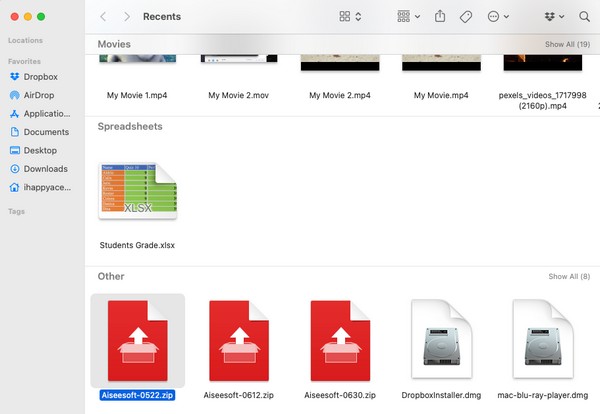
Μέρος 2. Πώς να εξαγάγετε ένα αρχείο Zip σε Mac με το FoneLab Mac Sweep
FoneLab Mac Sweep είναι ένα εργαλείο που μπορεί να λειτουργήσει ως unarchiver, uninstaller, cleaner και πολλά άλλα. Ως εκ τούτου, μπορείτε να το χρησιμοποιήσετε για να εξαγάγετε το περιεχόμενο του αρχείου zip σας χωρίς κόπο. Είναι εξαιρετικό στην εκτέλεση διαφόρων διαδικασιών στο Mac σας, αλλά μην σας τρομάζει ο επαγγελματισμός του. Η διεπαφή αυτού του εργαλείου είναι φιλική προς το χρήστη, επομένως θα μπορείτε να την πλοηγηθείτε ακόμη και χωρίς πολλές γνώσεις. Θα καταλάβετε πώς λειτουργεί ακόμα κι αν το κοιτάξετε μόνο για πρώτη φορά.
Εκτός, FoneLab Mac Sweep δεν είναι μόνο για την εξαγωγή των αρχείων zip, όπως αναφέρθηκε προηγουμένως. Μπορείτε επίσης να δείτε τη λειτουργία καθαρισμού για να καθαρίσετε το Mac σας από περιττά αρχεία και άλλα δεδομένα. Περιλαμβάνει μεγάλα και παλιά αρχεία, ανεπιθύμητα iPhoto, διπλότυπες φωτογραφίες, ανεπιθύμητες πληροφορίες συστήματος, ανεπιθύμητα iPhoto κ.λπ. Μετά από αυτό, ελέγξτε την κατάσταση των πτυχών του Mac σας στο Κατάσταση τμήμα για να δούμε αν είναι καλά.

Με το FoneLab Mac Sweep, θα εκκαθαρίσετε αρχεία συστήματος, email, φωτογραφιών, iTunes για να ελευθερώσετε χώρο στο Mac.
- Διαχειριστείτε παρόμοιες φωτογραφίες και διπλότυπα αρχεία.
- Δείξτε σας τη λεπτομερή κατάσταση του Mac με ευκολία.
- Αδειάστε τον κάδο απορριμμάτων για να έχετε περισσότερο χώρο αποθήκευσης.
Υιοθετήστε την απρόσκοπτη διαδικασία παρακάτω ως μοτίβο για τον τρόπο εξαγωγής αρχείου zip σε Mac με FoneLab Mac Sweep:
Βήμα 1Χρησιμοποιήστε το Safari ή οποιαδήποτε από τις εφαρμογές περιήγησής σας στο Mac για πρόσβαση στον ιστότοπο FoneLab Mac Sweep. Μόλις η επίσημη σελίδα του υλοποιηθεί στη διεπαφή του προγράμματος περιήγησης, εντοπίστε και πατήστε το Δωρεάν κατέβασμα αυτί. Βρίσκεται κάτω από τις περιγραφές του προγράμματος, οπότε μη διστάσετε να τις διαβάσετε ενώ αποθηκεύετε το πρόγραμμα εγκατάστασης. Στη συνέχεια, κρατήστε το μέσα στο Εφαρμογές φάκελο και εκκινήστε το εργαλείο FoneLab.
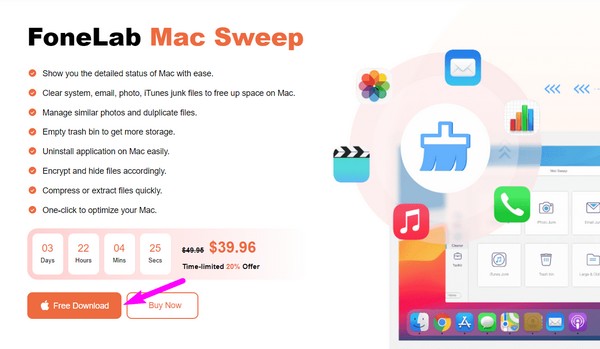
Βήμα 2Τα βασικά χαρακτηριστικά του εργαλείου βρίσκονται στην κύρια διεπαφή, επομένως πατήστε το ToolKit για να προχωρήσετε αμέσως στην επόμενη διεπαφή. Εστιάστε στην κάτω δεξιά γωνία της οθόνης για να δείτε το Αποκρυπτογράφηση και, στη συνέχεια, κάντε κλικ σε αυτό για να παρουσιάσει το πρόγραμμα την ενότητα αποσυμπίεσης, όπου μπορείτε να εξαγάγετε τα αρχεία zip και τους φακέλους σας.
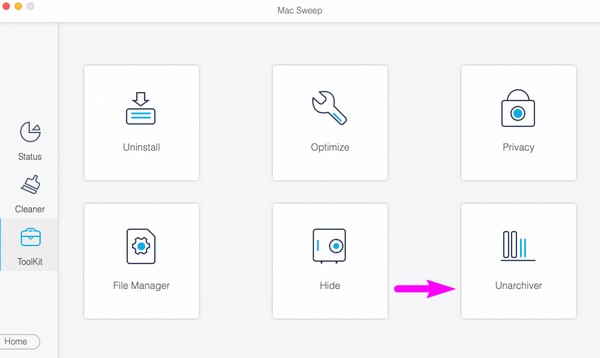
Βήμα 3Εξερευνήστε τα αρχεία και τους φακέλους σας στο Finder μέχρι να εμφανιστεί στη διεπαφή το αρχείο zip που θέλετε να εξαγάγετε. Στη συνέχεια, σύρετέ το στο πλαίσιο στην αριστερή διεπαφή του προγράμματος. Μόλις τα αρχεία σας εισαχθούν στο πρόγραμμα, πατήστε το Μειώνω την πίεση κουμπί για να αποσυμπιέσετε το αρχείο σας με ευκολία.
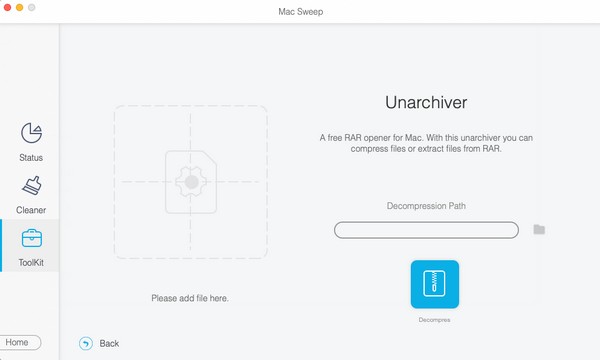

Με το FoneLab Mac Sweep, θα εκκαθαρίσετε αρχεία συστήματος, email, φωτογραφιών, iTunes για να ελευθερώσετε χώρο στο Mac.
- Διαχειριστείτε παρόμοιες φωτογραφίες και διπλότυπα αρχεία.
- Δείξτε σας τη λεπτομερή κατάσταση του Mac με ευκολία.
- Αδειάστε τον κάδο απορριμμάτων για να έχετε περισσότερο χώρο αποθήκευσης.
Μέρος 3. Πώς να εξαγάγετε ένα αρχείο Zip σε Mac χρησιμοποιώντας το βοηθητικό πρόγραμμα Archive
Μια άλλη ενσωματωμένη τεχνική για την εξαγωγή ενός αρχείου zip είναι το Archive Utility. Είναι ένα πρόγραμμα της Apple σε Mac που σας επιτρέπει να διαχειρίζεστε τις διαδικασίες συμπίεσης και επέκτασης αρχείων. Μπορεί να εκτελέσει τόσο συμπίεση όσο και αποσυμπίεση των αρχείων σας, επομένως μπορεί να είναι επωφελές αν σας αρέσει να εργάζεστε στα δεδομένα σας με αυτόν τον τρόπο.
Αλλά το μόνο πράγμα που πρέπει να γνωρίζετε είναι ότι αυτή η εφαρμογή δεν εμφανίζεται κατάφωρα στο Mac σας, επομένως μπορεί να δυσκολευτείτε αν την εντοπίσετε χειροκίνητα. Αντίθετα, συνιστούμε να το βρείτε χρησιμοποιώντας την αναζήτηση προβολέων, η οποία θα συζητηθεί αργότερα.
Ενεργήστε σύμφωνα με την απρόσκοπτη διαδικασία από κάτω για να χρησιμοποιήσετε το εργαλείο εξαγωγής zip για Mac, Archive Utility:
Βήμα 1Θα δείτε ένα εικονίδιο μεγεθυντικού φακού κοντά στο σύμβολο προφίλ στο επάνω δεξιό τμήμα της επιφάνειας εργασίας Mac σας. Κάντε κλικ σε αυτό για να δείτε το πεδίο αναζήτησης και, στη συνέχεια, πληκτρολογήστε Βοηθητικό πρόγραμμα αρχειοθέτησης. Όταν η εφαρμογή προβάλλεται στα αποτελέσματα, επιλέξτε την για να ανοίξει η εφαρμογή.
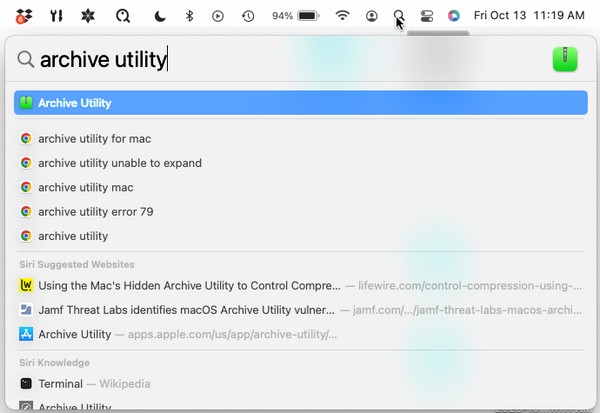
Βήμα 2Η καρτέλα στην επάνω δεξιά γωνία της επιφάνειας εργασίας σας θα μετατραπεί αυτόματα σε Αρχείο Χρησιμότητα αυτί. Κάντε κλικ στο Αρχεία κουμπί δίπλα του για να δείτε τις διαθέσιμες επιλογές στο μενού συντομεύσεων. Μετά από αυτό, επιλέξτε Αναπτύξτε το Αρχείο από τη λίστα.
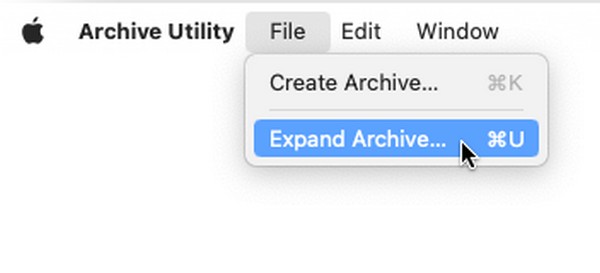
Βήμα 3Στη συνέχεια θα πραγματοποιηθεί το παράθυρο της εφαρμογής, το οποίο αποτελείται από τους φακέλους που είναι αποθηκευμένοι στο Mac σας. Ανοίξτε τον φάκελο ξεχωριστά για να βρείτε το αρχείο zip και, στη συνέχεια, επιλέξτε τον όταν βρεθεί. Τέλος, χτυπήστε το Ανάπτυξη καρτέλα κάτω δεξιά για να εξαγάγετε το αρχείο zip με επιτυχία.
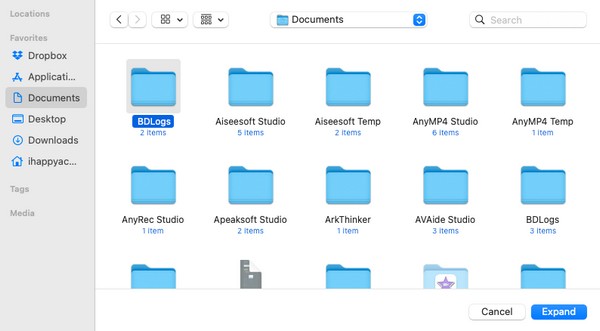

Με το FoneLab Mac Sweep, θα εκκαθαρίσετε αρχεία συστήματος, email, φωτογραφιών, iTunes για να ελευθερώσετε χώρο στο Mac.
- Διαχειριστείτε παρόμοιες φωτογραφίες και διπλότυπα αρχεία.
- Δείξτε σας τη λεπτομερή κατάσταση του Mac με ευκολία.
- Αδειάστε τον κάδο απορριμμάτων για να έχετε περισσότερο χώρο αποθήκευσης.
Μέρος 4. Συχνές ερωτήσεις σχετικά με τον τρόπο εξαγωγής ενός αρχείου Zip σε Mac
1. Γιατί δεν μπορώ να αποσυμπιέσω ένα αρχείο στο Mac μου;
Εάν το αρχείο zip προέρχεται από τη συσκευή κάποιου άλλου, ενδέχεται να έχει προκύψει πρόβλημα στο αρχείο. Μπορεί να αντιμετώπισε διακοπή κατά τη μεταφορά του στο Mac σας, επομένως δεν μπορείτε να το αποσυμπιέσετε. Εάν συμβαίνει αυτό, ζητήστε από κάποιον να σας το στείλει ξανά και βεβαιωθείτε ότι η διαδικασία δεν θα διακόπτεται πλέον. Είναι η ίδια περίπτωση όταν το αρχείο zip προέρχεται από το Διαδίκτυο και έχει προκύψει κάποιο πρόβλημα, το οποίο έχει ως αποτέλεσμα τη διακοπή της διαδικασίας λήψης.
2. Το Mac δέχεται τα αρχεία ZIP που αποστέλλονται από άλλες συσκευές;
Ναι είναι. Το Mac θα δεχτεί τα αρχεία zip που αποστέλλονται από άλλες συσκευές, προσφέροντας μερικούς τρόπους εξαγωγής τους. Μπορείτε να περιηγηθείτε στο περιεχόμενο του άρθρου παραπάνω για να ανακαλύψετε μερικά από αυτά, ιδιαίτερα το Μέρος 1 και το Μέρος 3. Αλλά αν προτιμάτε μια μέθοδο με περισσότερα οφέλη, μπορείτε επίσης να ελέγξετε το Μέρος 2, όπως FoneLab Mac Sweep προσφέρει περισσότερες λειτουργίες από τις άλλες τεχνικές.
Η εξαγωγή ενός αρχείου zip μπορεί να είναι γρήγορη και χωρίς προβλήματα, αρκεί να έχετε τα σωστά εργαλεία, εφαρμογές ή δυνατότητες στο Mac σας. Ευτυχώς, έχουμε ήδη βρει τις τέλειες λύσεις για να εξαγάγετε τα αρχεία zip χωρίς δυσκολία. Εάν χρειάζεστε περισσότερη βοήθεια ή έχετε περισσότερες ερωτήσεις, ανατρέξτε στο FoneLab Mac Sweep ιστοσελίδα δωρεάν.

Με το FoneLab Mac Sweep, θα εκκαθαρίσετε αρχεία συστήματος, email, φωτογραφιών, iTunes για να ελευθερώσετε χώρο στο Mac.
- Διαχειριστείτε παρόμοιες φωτογραφίες και διπλότυπα αρχεία.
- Δείξτε σας τη λεπτομερή κατάσταση του Mac με ευκολία.
- Αδειάστε τον κάδο απορριμμάτων για να έχετε περισσότερο χώρο αποθήκευσης.
